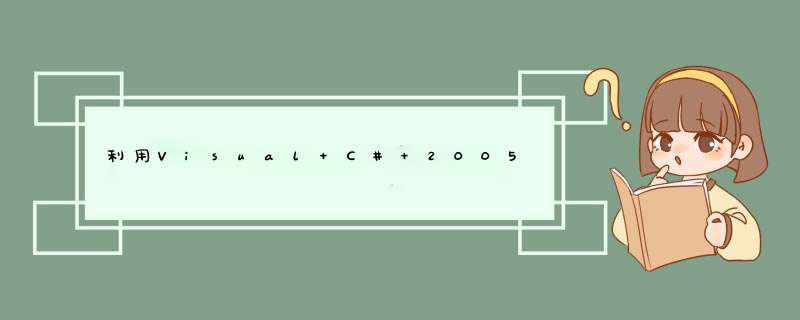
我们的程序范例示范了三种动画效果 分别是 眨眼效果 d跳的球 以及文字闪烁 当程序执行时会自动展示第一种眨眼效果 如图表 到 所示 运用之前「如何利用程序代码动态存取组件信息」的技巧 将组件的 A *** FQName 属性值指派给窗体的 Text 属性 并将先前已经加入项目资源的四张图片名称指派给数组 之后就使用此数组来示范眨眼效果 程序代码撰写于窗体的Load事件处理例程中 如下所示
private void Blog_DemoForm _Load(object sender EventArgs e){ AssemblyInfoClass myAssembly = new AssemblyInfoClass() this Text = myAssembly A *** FQName // 指派数组成员 arrImages[ ] = Properties Resources Eye arrImages[ ] = Properties Resources Eye arrImages[ ] = Properties Resources Eye arrImages[ ] = Properties Resources Eye } 图表 如果您要使用 Visual C# 来制作「关于」对话框 建议先使用Visual Studio 所提供的模板来产生关于对话框窗体 然后再自订窗体所要呈现的内容(如图表 所示) 在此 我们选择将组件的相关信息填入窗体对应的控件 请于「关于」对话框窗体的 Load 事件处理例程中撰写下列程序代码 private void AboutBox_Load(object sender EventArgs e){ AssemblyInfoClass myAssembly = new AssemblyInfoClass() labelProductName Text = 产品名称 + myAssembly Product labelVersion Text = 版本 + myAssembly Version labelCopyright Text = 版权宣告 + myAssembly Copyright labelCompanyName Text = 公司名称 + myAssembly Company textBoxDescription Text = 细部描述 + myAssembly Description}要显示「关于」对话框 请替「说明」菜单项目的Click事件处理例程中撰写下列程序代码
private void toolStripMenuItem _Click(object sender EventArgs e){ // 显示关于对话框 AboutBox MyAboutBox = new AboutBox() // 设定关于对话框的启始位置 MyAboutBox StartPosition = FormStartPosition CenterScreen MyAboutBox Show()}当用户点选不同的选项按钮时 将会执行下列程序代码来显示不同的动画效果 这些程序代码撰写于选项按钮的 CheckedChanged 事件处理函式中 如下所列 private void RadioButtons_CheckedChanged(object sender EventArgs e){ if(optWink Checked) {tmrAnimation Interval = WINK_TIMER_INTERVAL } else if(optBall Checked) {tmrAnimation Interval = BALL_TIMER_INTERVAL } else if(optText Checked) {tmrAnimation Interval = TEXT_TIMER_INTERVAL } OnResize(EventArgs Empty)}自订函式 RadioButtons_CheckedChanged 会叫用 OnResize 函式来产生不同的图形 请大家注意 我们系使用 Graphics 类别的 FillEllipse 方法来绘制球形 程序代码如下所列 protected override void OnResize(EventArgs ea){ if (optWink Checked) {Graphics grfx = CreateGraphics()// 重绘窗体 this Refresh() } else if (optBall Checked) {Graphics grfx = CreateGraphics()grfx Clear(BackColor)double dblRadius = Math Min(ClientSize Width / grfx DpiX ClientSize Height / grfx DpiY) / intBallSizeintBallRadiusX = (int)(dblRadius * grfx DpiX)intBallRadiusY = (int)(dblRadius * grfx DpiY)intBallMoveX = (int)(Math Max( intBallRadiusX / intMoveSize))intBallMoveY = (int)(Math Max( intBallRadiusY / intMoveSize))intBitmapWidthMargin = intBallMoveXintBitmapHeightMargin = intBallMoveYintBallBitmapWidth = * (intBallRadiusX + intBitmapWidthMargin)intBallBitmapHeight = * (intBallRadiusY + intBitmapHeightMargin)bitmap = new Bitmap(intBallBitmapWidth intBallBitmapHeight)grfx = Graphics FromImage(bitmap)grfx Clear(BackColor)// 绘制球形 grfx FillEllipse(Brushes Red new Rectangle(intBallMoveX intBallMoveY * intBallRadiusX * intBallRadiusY))intBallPositionX = (int)(ClientSize Width / )intBallPositionY = (int)(ClientSize Height / ) } else if (optText Checked) {Graphics grfx = CreateGraphics()grfx Clear(BackColor) }}最后 利用定时器将图形连续重绘于窗体上 便产生了动画效果 程序代码撰写于定时器的 Tick 事件处理例程中 如下所示
private void tmrAnimation_Tick(object sender EventArgs e){ // 眨眼效果 if(optWink Checked) {Graphics grfx = CreateGraphics()// 将数组中之图形绘制在画面上 grfx DrawImage(arrImages[intCurrentImage] (int)((ClientSize Width arrImages[intCurrentImage] Width) / ) (int)((ClientSize Height arrImages[intCurrentImage] Height) / ) arrImages[intCurrentImage] Width arrImages[intCurrentImage] Height)intCurrentImage += jif(intCurrentImage == ){ j = }else if(intCurrentImage == ){ j = } } else if(optBall Checked) // d跳的球 {Graphics grfx = CreateGraphics()// 将球绘制在画面上 grfx DrawImage(bitmap (int)(intBallPositionX intBallBitmapWidth / ) (int)(intBallPositionY intBallBitmapHeight / ) intBallBitmapWidth intBallBitmapHeight)// 移动球的位置 intBallPositionX += intBallMoveXintBallPositionY += intBallMoveY// 球碰到左右边界 if(intBallPositionX + intBallRadiusX >= ClientSize Width || intBallPositionX intBallRadiusX <= ){ intBallMoveX = intBallMoveX SystemSounds Beep Play()}// 球碰到上下边界 if(intBallPositionY + intBallRadiusY >= ClientSize Height || intBallPositionY intBallRadiusY <= ){ intBallMoveY = intBallMoveY SystemSounds Beep Play()} } else if (optText Checked) // 闪动文字 {Graphics grfx = CreateGraphics()// 设定文字的字型与大小 Font font = new Font( Microsoft Sans Serif FontStyle Bold GraphicsUnit Point)// 设定要显示的文字 string strText = 章立民研究室 SizeF sizfText = new SizeF(grfx MeasureString(strText font))// X坐标与Y坐标的配对 PointF ptfTextStart = new PointF((float)(ClientSize Width sizfText Width) / (float)(ClientSize Height sizfText Height) / )PointF ptfGradientStart = new PointF( )PointF ptfGradientEnd = new PointF(intCurrentGradientShift )// 设定笔刷 LinearGradientBrush grBrush = new LinearGradientBrush(ptfGradientStart ptfGradientEnd Color Blue BackColor)// 将文字绘制在画面上 grfx DrawString(strText font grBrush ptfTextStart)// 以不同的坐标绘制文字 造成闪动效果 intCurrentGradientShift += intGradiantStepif (intCurrentGradientShift == ){ intGradiantStep = }else if (intCurrentGradientShift == ){ intGradiantStep = } }} lishixinzhi/Article/program/net/201311/13166File->New->Project
在打开的New Project对话框中最左侧一栏中选择Visual C++下面的CLR,之后在其右侧的区域中选择CLR Empty Application
并在下面的三个文本框中填入工程名称(Name),工程位置(Location)以及解决方案名称(Solution Name)
之后单击OK
然后可以解决方案浏览器中看到刚才新建的工程,右击工程名,选择Properties(属性),在打开的对话框中选择Configuration Properties(配置属性)下面的General(一般),然后将右边对话框中的Common Language Runtime Support(CLR支持)改为"No Common Language Runtime Support",然后点击确定退出
接下来右击工程中的Source Files,选择Add->New Item...,在打开的对话框中选择“C++ File(.cpp)",并在下方输入一个以.c结尾的文件名,之后点击Add,之后就可以在这个文件中加入C语言代码,按F5就可以调试运行了。
欢迎分享,转载请注明来源:内存溢出

 微信扫一扫
微信扫一扫
 支付宝扫一扫
支付宝扫一扫
评论列表(0条)